Жесткий диск является одним из основных элементов компьютера, поэтому если ваш компьютер не видит жесткий диск, это может вызвать серьезные проблемы. Возможные причины этой проблемы могут быть разнообразны – от аппаратных сбоев до программных ошибок.
Чтобы решить данную проблему, вам следует провести несколько действий. Важно начать с проверки подключения жесткого диска: убедитесь, что кабель SATA или IDE подключен к соответствующему порту на материнской плате, и что питание доставляется диску.
Если жесткий диск физически подключен, но все равно не распознается компьютером, возможно потребуется обновить драйвера или произвести диагностику, чтобы выявить проблемы на уровне программного обеспечения. Помните, что в случае сложностей всегда лучше обратиться к профессионалам.
Почему компьютер не видит жесткий диск?

Проблема, когда компьютер не видит жесткий диск, может быть вызвана различными причинами. Некоторые из основных причин:
| 1. | Неисправный кабель SATA или IDE, соединяющий жесткий диск с материнской платой. |
| 2. | Неисправный порт SATA или IDE на материнской плате. |
| 3. | Проблема с самим жестким диском - возможно, он вышел из строя или имеет поврежденные сектора. |
| 4. | Неправильные настройки BIOS, которые могут исключать жесткий диск из списка обнаруженных устройств. |
Проверьте подключение и питание
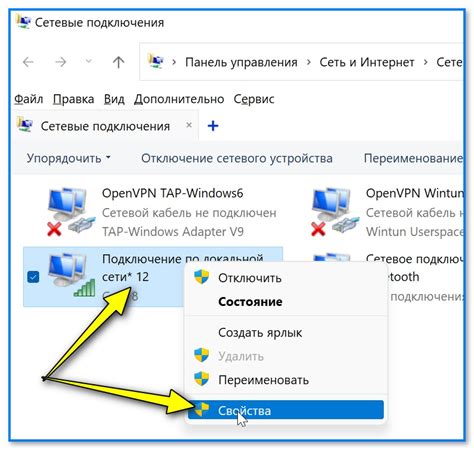
Также убедитесь в правильности подключения кабеля питания. Проверьте, что кабель питания жесткого диска подключен к источнику питания и все контакты надежно зафиксированы.
При необходимости, замените кабели на новые или проверьте их работоспособность. Проверьте также работоспособность источника питания.
После проведения вышеперечисленных проверок перезагрузите компьютер и проверьте, видит ли он теперь жесткий диск.
Проверьте настройки BIOS
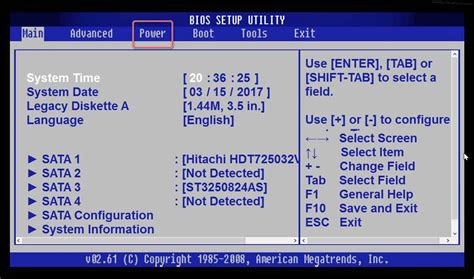
Если компьютер не видит жесткий диск, то причина может быть в неправильных настройках BIOS. Для проверки, перезагрузите компьютер и зайдите в BIOS, нажав нужную клавишу (обычно это DEL, F2 или F10) при запуске. Убедитесь, что жесткий диск правильно распознан во вкладке "Boot" или "Storage". Если он не отображается, возможно, нужно установить правильный порядок загрузки устройств или включить поддержку SATA/IDE в настройках.
Решение проблемы с жестким диском

Далее стоит попробовать подключить жесткий диск к другому порту на материнской плате или даже к другому компьютеру. Это поможет определить, проблема в самом жестком диске или в компьютере.
Если после этих шагов проблема не решена, возможно, жесткий диск вышел из строя и требуется замена. В этом случае рекомендуется обратиться к специалисту для проведения диагностики и ремонта.
Используйте новый SATA-кабель

Если компьютер не видит жесткий диск, проблема может быть связана с неисправным SATA-кабелем. Попробуйте заменить текущий кабель на новый, чтобы исключить возможные проблемы с соединением. Проверьте, что кабель правильно подключен к материнской плате и жесткому диску. Возможно, текущий кабель поврежден или имеет механические дефекты, поэтому замена может помочь решить проблему.
Вопрос-ответ

Почему компьютер может не видеть жесткий диск?
Компьютер может не видеть жесткий диск по разным причинам, таким как неисправность подключения кабеля данных или питания, повреждение самого диска, неправильные настройки BIOS, проблемы с драйверами или конфликты между устройствами. Для решения этой проблемы важно проверить все подключения, а также провести диагностику оборудования и проверить настройки BIOS.
Что можно сделать, если компьютер не видит жесткий диск?
Если компьютер не видит жесткий диск, первым делом стоит проверить правильность подключения кабеля данных и питания. Попробуйте подключить жесткий диск к другому SATA-порту на материнской плате или использовать другой кабель. Также полезно перезагрузить компьютер и зайти в BIOS для проверки настроек. Если проблема не решается, возможно потребуется установить или обновить драйвера, или же провести диагностику состояния жесткого диска.



